- Partie 1. Comment réparer l'iPhone ne s'allume pas après la mise à jour via le redémarrage forcé
- Partie 2. Comment réparer l'iPhone ne s'allume pas après la mise à jour via le chargement
- Partie 3. Comment réparer l'iPhone ne s'allume pas après la mise à jour avec la récupération du système FoneLab iOS
- Partie 4. FAQ sur l'iPhone ne s'allume pas après la réparation de la mise à jour
Les correctifs notables pour l'iPhone ne s'allument pas après la mise à jour
 posté par Boey Wong / 09 mars 2023 09:00
posté par Boey Wong / 09 mars 2023 09:00 J'ai mis à jour mon iPhone et il ne s'allume pas. Je pense que quelque chose s'est produit après la mise à jour, mais je n'arrive pas à comprendre le problème. Existe-t-il un moyen simple de le réparer? Merci d'avance.
Lors de la mise à jour de l'iPhone, certaines personnes rencontrent des problèmes qui empêchent l'appareil de s'allumer. Certaines raisons possibles à cela sont simples et faciles à résoudre. Cependant, certains nécessitent également des connaissances et des compétences techniques. Les causes peuvent être aussi simples qu'une batterie déchargée. Peut-être que votre iPhone est à court de batterie pendant la mise à jour - une raison pour laquelle il ne s'allume pas. Ou peut-être qu'il manque d'espace, de sorte qu'il n'a pas pu prendre correctement la mise à jour en raison d'un stockage insuffisant. D'un autre côté, cela peut avoir quelque chose à voir avec un firmware corrompu, des problèmes matériels, des plantages d'iOS, etc. Quoi qu'il en soit, vous avez de la chance, car vous avez atteint le bon article.
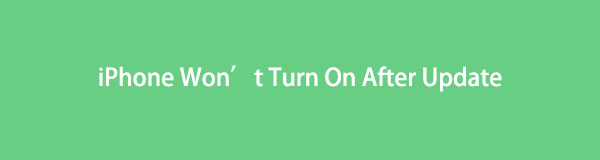
Divers problèmes peuvent être la cause de votre iPhone qui ne s'allume pas, mais ne vous inquiétez pas car il existe plusieurs options pour le réparer. Après avoir essayé les correctifs populaires sur différentes plates-formes, nous avons finalement trouvé des méthodes éprouvées pour résoudre ce problème. Si vous préférez utiliser un outil tiers ou une méthode de base, vous êtes libre de choisir ce que vous voulez. Lorsque vous aurez fini de lire cet article, vous pourrez apaiser vos inquiétudes lors de la mise à jour de votre appareil. Parce que vous pouvez utiliser les méthodes fournies ci-dessous si vous rencontrez plus de problèmes.
FoneLab vous permet de fixer l'iPhone / iPad / iPod du mode DFU, du mode de récupération, du logo Apple, du mode casque, etc. à un état normal sans perte de données.
- Résoudre les problèmes de système iOS désactivés.
- Extrayez les données des appareils iOS désactivés sans perte de données.
- C'est sûr et facile à utiliser.

Liste de guide
- Partie 1. Comment réparer l'iPhone ne s'allume pas après la mise à jour via le redémarrage forcé
- Partie 2. Comment réparer l'iPhone ne s'allume pas après la mise à jour via le chargement
- Partie 3. Comment réparer l'iPhone ne s'allume pas après la mise à jour avec la récupération du système FoneLab iOS
- Partie 4. FAQ sur l'iPhone ne s'allume pas après la réparation de la mise à jour
Partie 1. Comment réparer l'iPhone ne s'allume pas après la mise à jour via le redémarrage forcé
Le redémarrage forcé est l'une des méthodes les plus utilisées où vous ne pouvez pas allumer votre iPhone. Faire un redémarrage résout quelques problèmes mineurs avec votre appareil, car il actualise l'iPhone en l'allumant et en l'éteignant. Vous pouvez forcer le redémarrage d'un iPhone avec le bouton Accueil et sans. Les deux instructions seront fournies ci-dessous. Si cela ne fonctionne pas, vous pouvez passer à la méthode suivante.
Gardez à l'esprit les instructions simples ci-dessous pour réparer l'iPhone 6 ne s'allumera pas après la mise à jour et d'autres modèles d'iPhone via un redémarrage forcé :
iPhone avec bouton Accueil :
Si vous utilisez un iPhone avec un Accueil bouton, appuyez à la fois sur le Puissance + Accueil touches simultanément. Maintenez votre prise jusqu'à ce que le logo Apple apparaisse sur l'écran de votre iPhone.
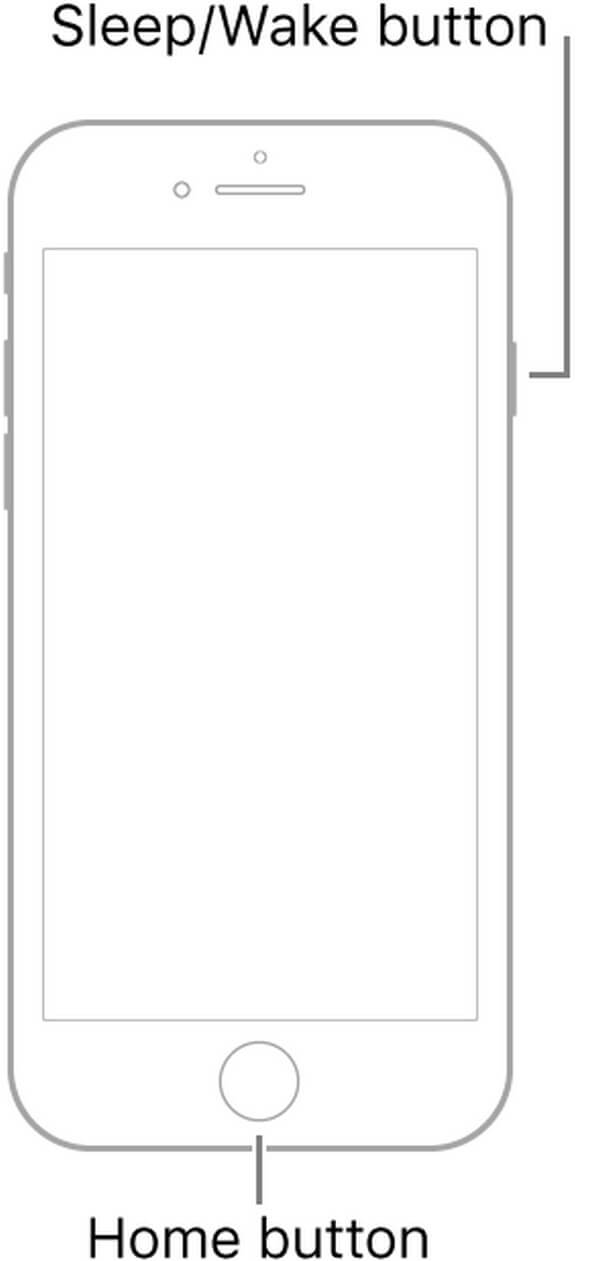
iPhone sans bouton Home :
Si vous utilisez un iPhone sans Accueil bouton, appuyez sur le Augmenter le volume bouton rapidement, suivi par le le volume vers le bas bouton. Appuyez ensuite sur le Côté et ne le relâchez pas tant que le logo Apple n'apparaît pas.
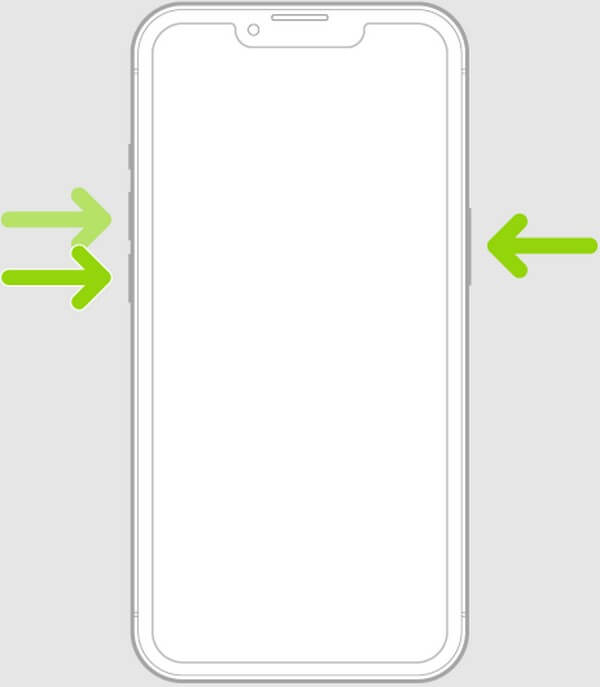
Partie 2. Comment réparer l'iPhone ne s'allume pas après la mise à jour via le chargement
Comme mentionné ci-dessus, le problème peut être lié à une batterie déchargée. La mise à jour de l'iPhone prend généralement beaucoup de temps, de sorte qu'il peut facilement vider la batterie après un certain temps. Surtout si la santé de la batterie n'est plus durable comme avant. Par conséquent, vous devriez essayer de le charger pour vous en assurer.
Gardez à l'esprit les instructions simples ci-dessous pour réparer l'iPhone qui ne fonctionne pas après la mise à jour via le chargement :
Étape 1Appuyez sur la touche Puissance clé pour vérifier si l'iPhone ne démarre pas.
Étape 2Supposons que ce ne soit pas le cas ; branchez-le sur un chargeur. Assurez-vous qu'il fonctionne. Vous pouvez essayer d'utiliser différents câbles ou adaptateurs pour voir si le problème vient de l'iPhone ou du chargeur.
Étape 3Si la batterie de l'iPhone est vraiment faible, il est possible que vous ne voyiez pas la progression de la charge pendant quelques minutes. Ainsi, vous devez attendre un moment et voir si cela fonctionne plus tard.
Partie 3. Comment réparer l'iPhone ne s'allume pas après la mise à jour avec la récupération du système FoneLab iOS
FoneLab iOS System Recovery est un programme compétent pour résoudre professionnellement divers problèmes du système iOS. Cela comprend un iPhone qui ne s'allume plus, ne peut pas charger, n'a pas de service, ne peut pas mettre à jour, est désactivé, etc. Il vous permet de choisir entre deux modes de réparation, vous permettant de supprimer ou de conserver les données sur votre appareil. Ce programme offre un taux de réussite élevé, donc un processus de réparation raté sera le moindre de vos soucis. De plus, vous pouvez utiliser FoneLab iOS System Recovery sur les ordinateurs Mac et Windows.
FoneLab vous permet de fixer l'iPhone / iPad / iPod du mode DFU, du mode de récupération, du logo Apple, du mode casque, etc. à un état normal sans perte de données.
- Résoudre les problèmes de système iOS désactivés.
- Extrayez les données des appareils iOS désactivés sans perte de données.
- C'est sûr et facile à utiliser.
Gardez à l'esprit les instructions simples ci-dessous pour réparer l'iPhone ne s'allumera pas après la mise à jour avec FoneLab iOS System Recovery:
Étape 1Téléchargez gratuitement le fichier FoneLab iOS System Recovery depuis son site officiel. Clique le Téléchargement gratuit avec le logo Windows ou Apple, selon votre ordinateur. Lorsque l'installation du programme commence, ses fonctions seront prévisualisées jusqu'à la fin du processus. Exécutez ensuite l'outil de récupération du système sur votre ordinateur.
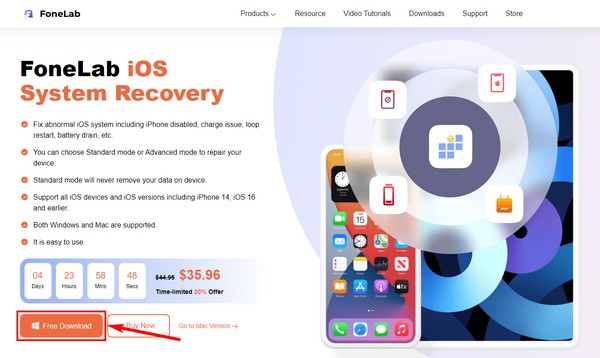
Étape 2Une fois les fonctionnalités du programme affichées sur l'interface principale, choisissez le Restauration de Système iOS case en haut à droite. Les autres fonctions sont également accessibles si vous en avez besoin à l'avenir.
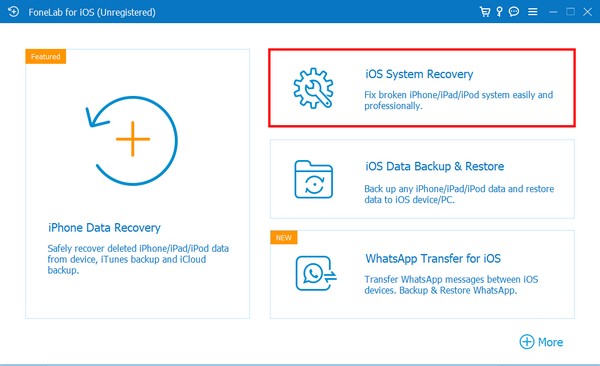
Étape 3Cliquez sur Démarrer lorsque l'interface suivante s'affiche. Ensuite, choisissez votre type de réparation préféré entre les deux modes. Le Mode Standard réparera votre iPhone sans aucune perte de données. Pendant ce temps, le Mode avancé réparera votre appareil et effacera complètement toutes vos données. Une fois que vous avez choisi, cliquez sur Confirmer.
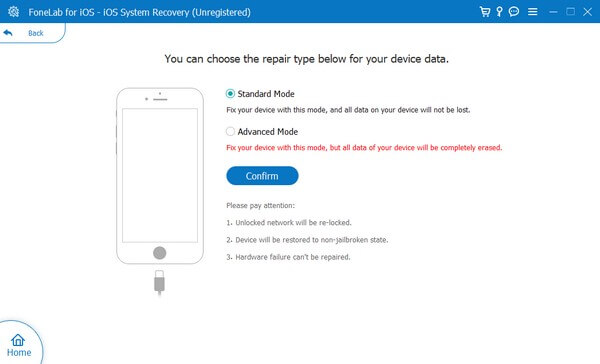
Étape 4Choisissez votre version d'iPhone parmi les options ci-dessus. Ensuite, exécutez le guide à l'écran sur l'interface pour entrer en mode de récupération. Ensuite, le programme téléchargera le firmware et commencera à réparer votre iPhone.
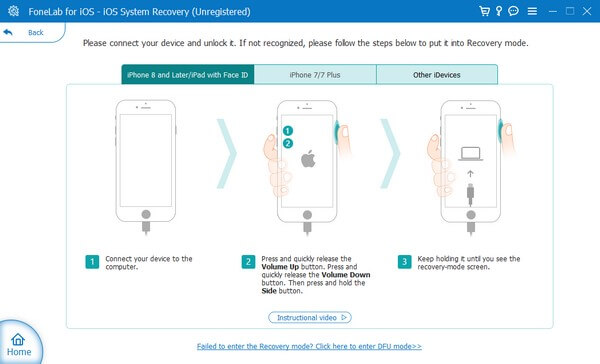
FoneLab vous permet de fixer l'iPhone / iPad / iPod du mode DFU, du mode de récupération, du logo Apple, du mode casque, etc. à un état normal sans perte de données.
- Résoudre les problèmes de système iOS désactivés.
- Extrayez les données des appareils iOS désactivés sans perte de données.
- C'est sûr et facile à utiliser.
Partie 4. FAQ sur l'iPhone ne s'allume pas après la réparation de la mise à jour
1. Puis-je réinitialiser mon iPhone en utilisant uniquement les boutons ?
Malheureusement, vous ne pouvez pas. Si votre iPhone ne s'allume pas, vous ne pourrez pas le réinitialiser en utilisant uniquement ses touches. Vous pouvez effectuer un redémarrage forcé mais pas de réinitialisation, sauf si vous utilisez des outils tels que FoneLab iOS System Recovery pour vous aider à faire fonctionner l'appareil sur votre ordinateur. Il existe également d'autres méthodes que vous pouvez trouver en ligne, mais la plupart ne fonctionnent pas. Par conséquent, il est recommandé de résoudre le problème avec FoneLab iOS System Recovery.
2. FoneLab iOS System Recovery prend-il en charge l'iPad Pro ?
Oui. Avec FoneLab iOS System Recovery, vous pouvez résoudre plusieurs problèmes sur votre iPad Pro, comme le problème qu'il ne s'allume pas. Non seulement cela, mais cet outil prend également en charge presque toutes les versions iPhone, iPad et iPod Touch. Cela inclut les iPad 2, 3, 4, iPad mini, iPad mini 2, 3, iPad Air et iPad Air 2.
3. FoneLab iOS System Recovery est-il difficile à utiliser ?
Non ce n'est pas. FoneLab iOS System Recovery a une interface claire et simple, vous n'aurez donc aucune difficulté à faire fonctionner le programme. En outre, cela ne demande qu'une compréhension de base et quelques clics pour terminer la réparation de votre appareil. Et même ses autres fonctionnalités clés sont faciles à utiliser, vous serez donc en mesure de comprendre le fonctionnement du programme dès votre premier essai.
Vous trouverez ci-dessous un didacticiel vidéo à titre de référence.


FoneLab vous permet de fixer l'iPhone / iPad / iPod du mode DFU, du mode de récupération, du logo Apple, du mode casque, etc. à un état normal sans perte de données.
- Résoudre les problèmes de système iOS désactivés.
- Extrayez les données des appareils iOS désactivés sans perte de données.
- C'est sûr et facile à utiliser.
Si votre iPhone ou d'autres appareils iOS rencontrent des problèmes, vous pouvez faire confiance au FoneLab iOS System Recovery pour les réparer rapidement et professionnellement. Installez-le maintenant pour protéger votre appareil.
